macOS 13 VenturaではAdobe CCアプリを初めて開くときにインターネットに接続する必要があるとAdobeが通知しています。詳細は以下から。
![]()
Adobeは現地時間2022年09月26日、Appleが10月にリリースを予定している「macOS 13 Ventura」では、ログイン項目(いわゆるデーモンやヘルパーツール)の実行にユーザーの許可が必要になるため、VenturaではAdobe Creative Cloudデスクトップアプリで、アプリが更新されない、クラウド同期が行われない、サードパーティ製品でAdobe Fontsのアクティベート/使用ができないといった問題が発生する可能性があると発表し、
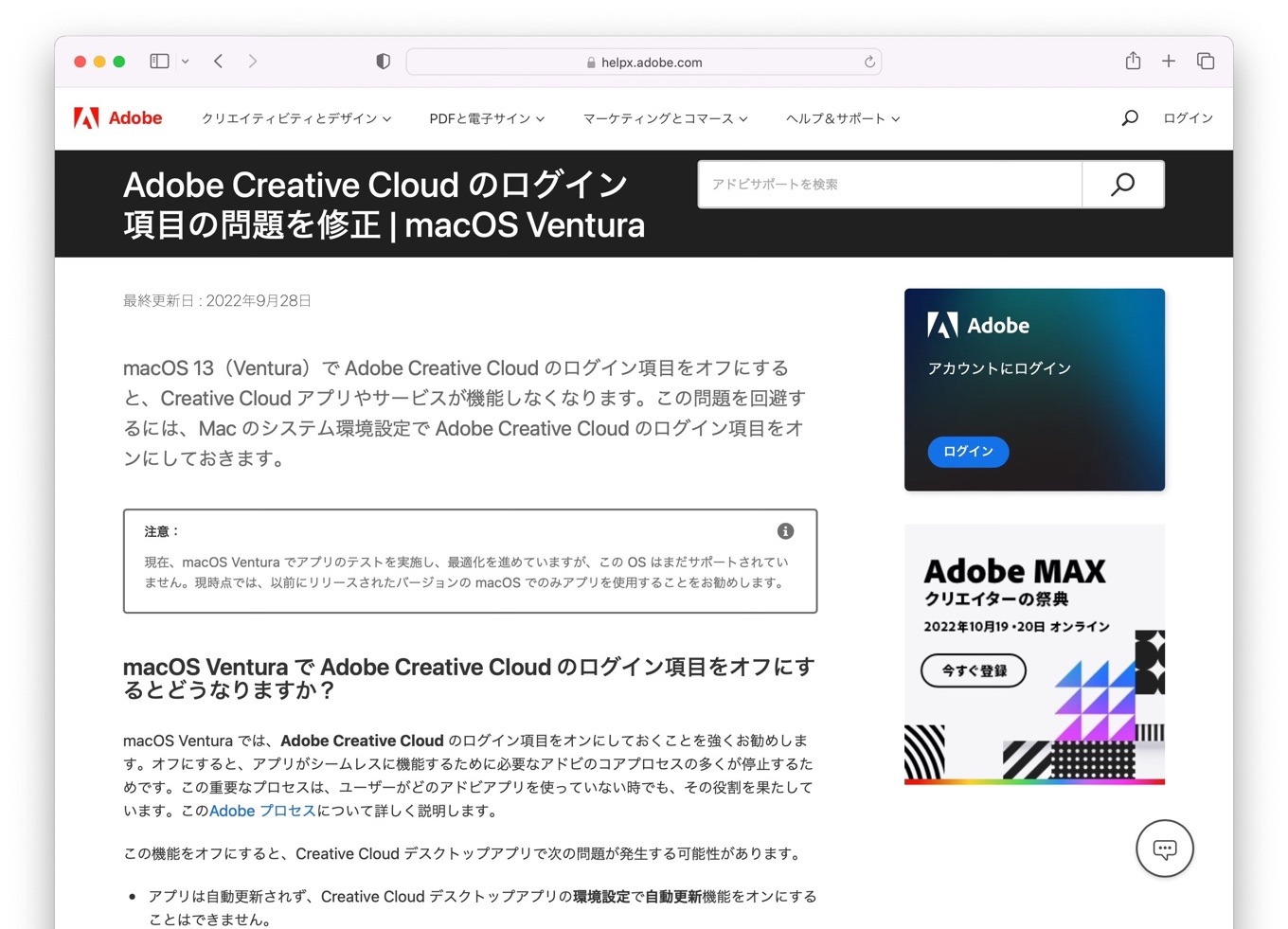
これを回避するために、macOS 13 VenturaではAdobe CCデスクトップアプリをインストール後、システム設定アプリの[一般] → [ログイン項目] → [Adobe Creative Cloud]の実行を許可(トグルスイッチをオン)してシステムを再起動して欲しいと通知していますが、
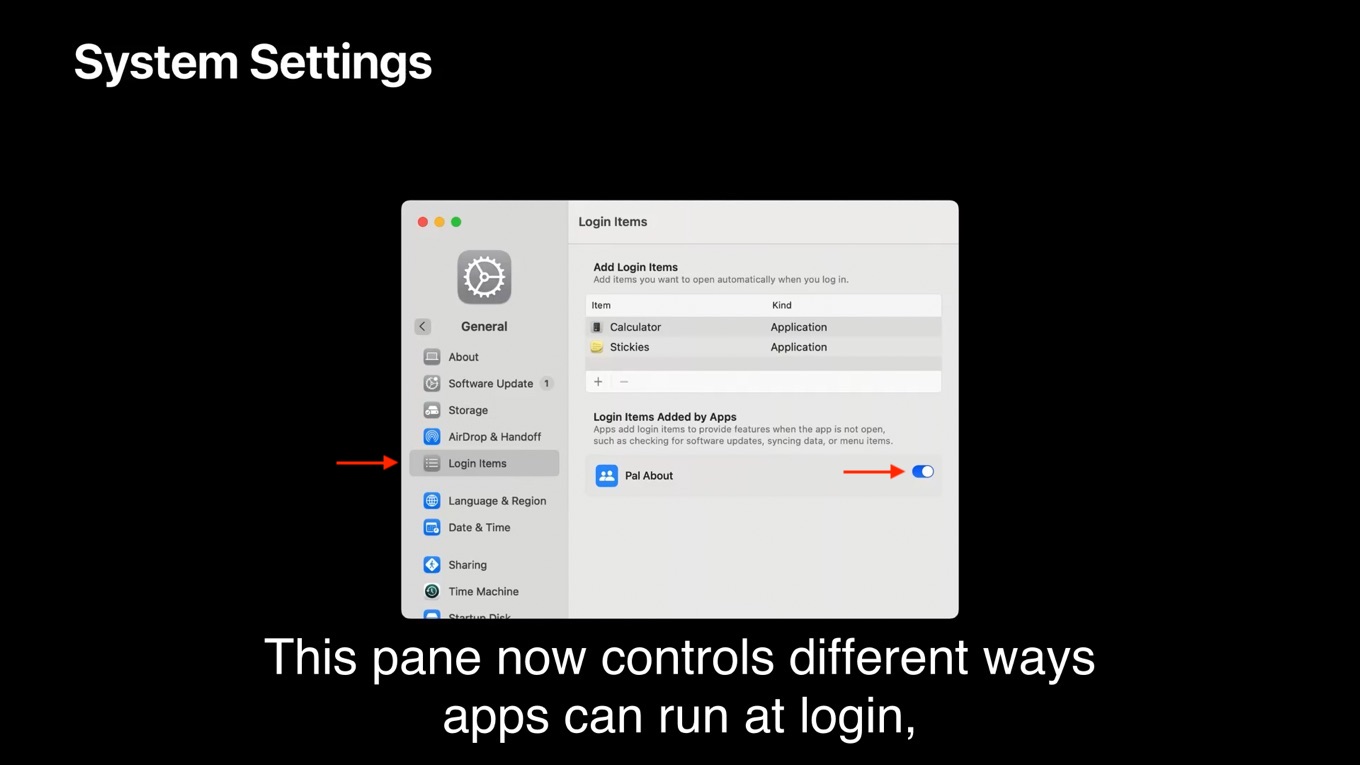
macOS 13 Venturaのログイン項目(WWDC22のWhat’s new in privacyより)
09月30日付けでサポートドキュメントをアップデートし、macOS 13 Venturaでは、PhotoshopやIllustratorなどのCCアプリを初めて開く際にインターネットに接続する必要があり、インストールされたアプリがオフラインモードで開けない場合があると案内しています。
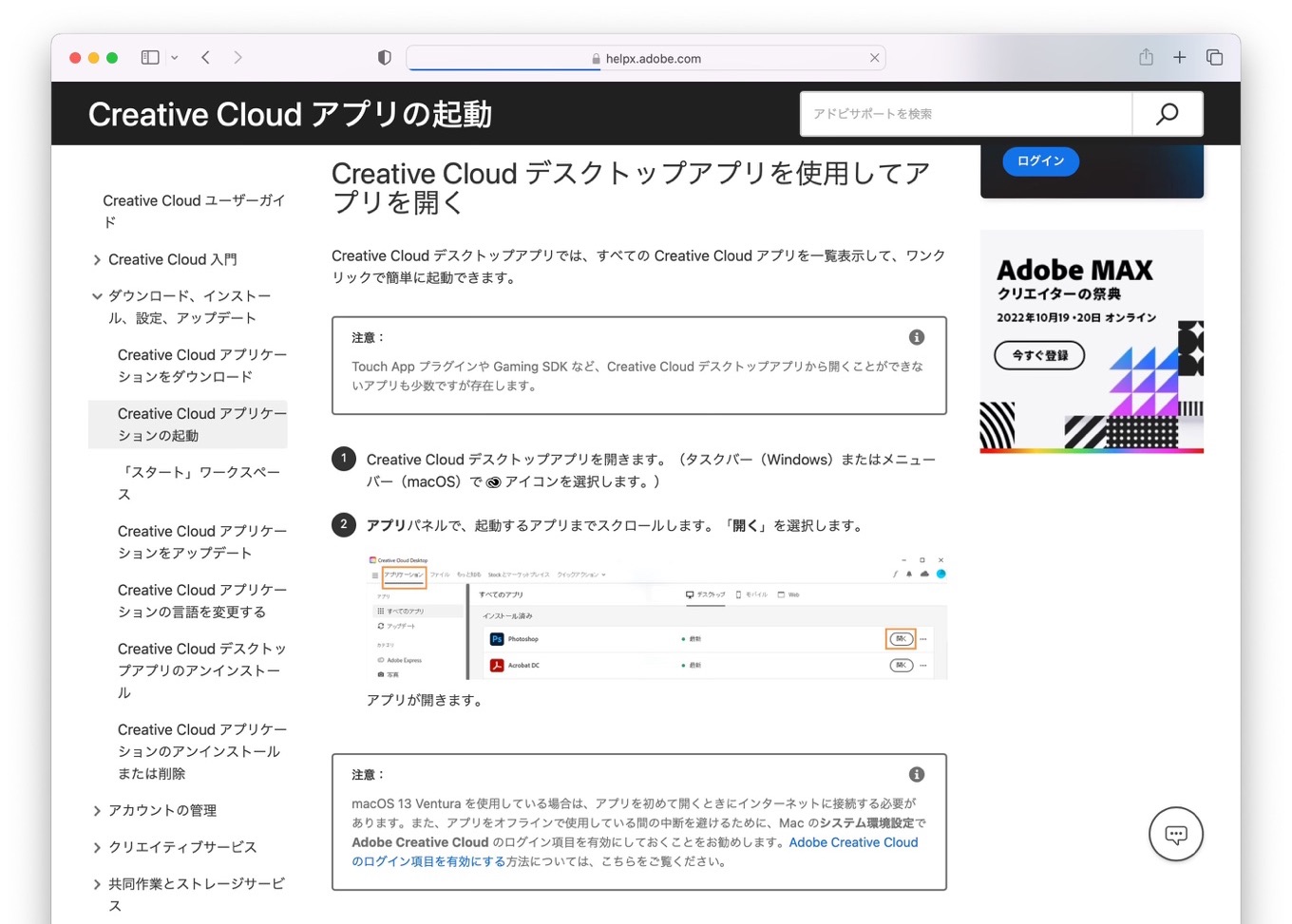
macOS 13 Ventura を使用している場合は、アプリを初めて開くときにインターネットに接続する必要があります。また、アプリをオフラインで使用している間の中断を避けるために、Mac のシステム環境設定で Adobe Creative Cloud のログイン項目を有効にしておくことをお勧めします。
Creative Cloud アプリの起動 – Adobe
これは、Adobe CCアプリのライセンスやサブスクリプション認証を行うCreative Cloud HelperとAdobe Desktop Serviceがバックグラウンドプロセス(ログイン項目)に含まれているからのようで、
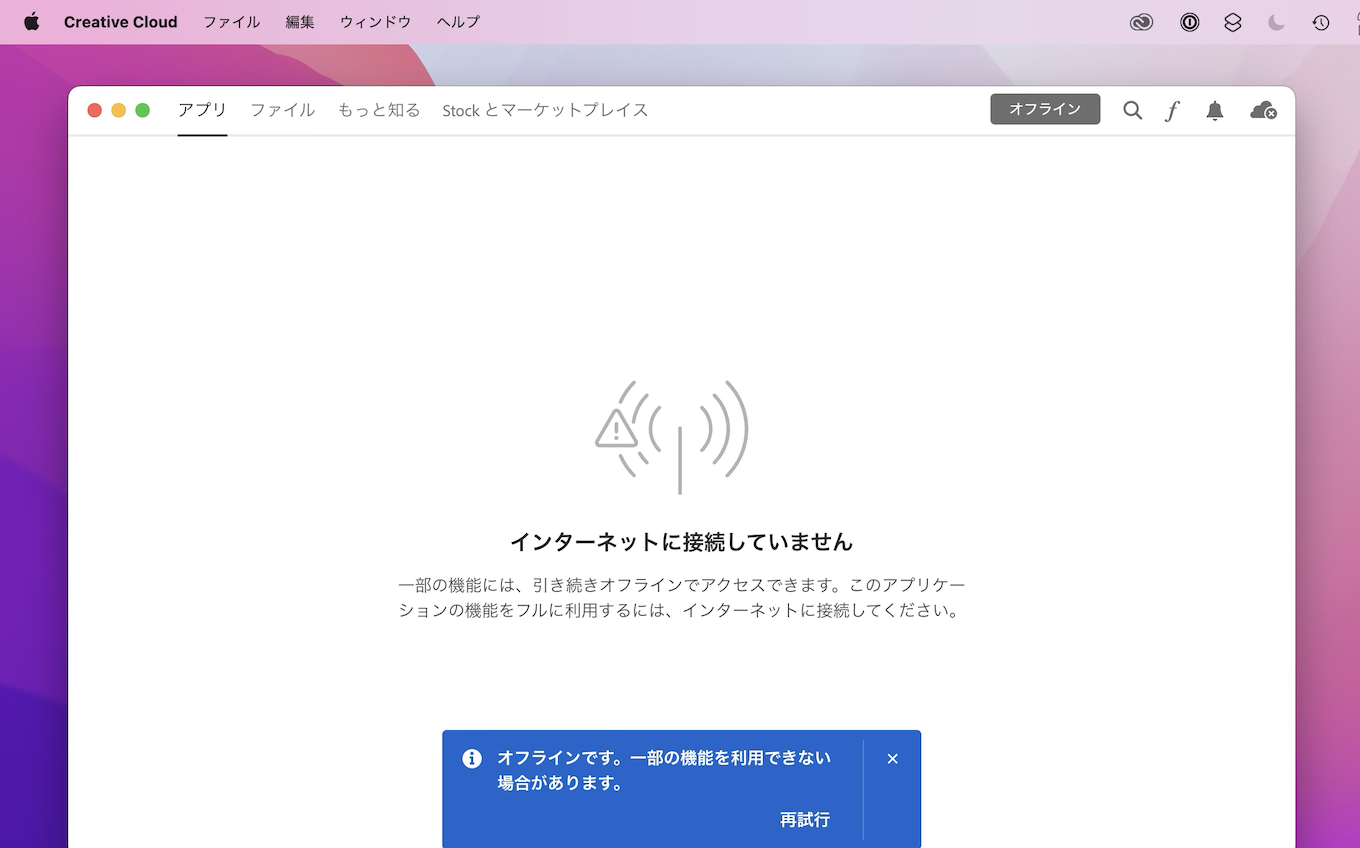
CCアプリをインストールするにはインターネット環境が必要なため、あまり問題にはならないと思われますが、インストールしたアプリが初回起動に失敗する/オフラインモードで開けない場合は上記の通り、macOS 13 Venturaのシステム設定アプリでログイン項目をオンにしてみてください。
おまけ
また、macOS 13 VenturaではmacOSのデフォルトセキュリティ機能であるGatekeeperもアップデートされ、これまでダウンロードされ検疫/隔離中のアプリの公証/署名チェックを行っていたGatekeeperの機能を拡張し、公証済みであってもアプリの起動時に、アプリの完全性*をチェックし有効な署名がない場合は起動時にブロックされるそうです。
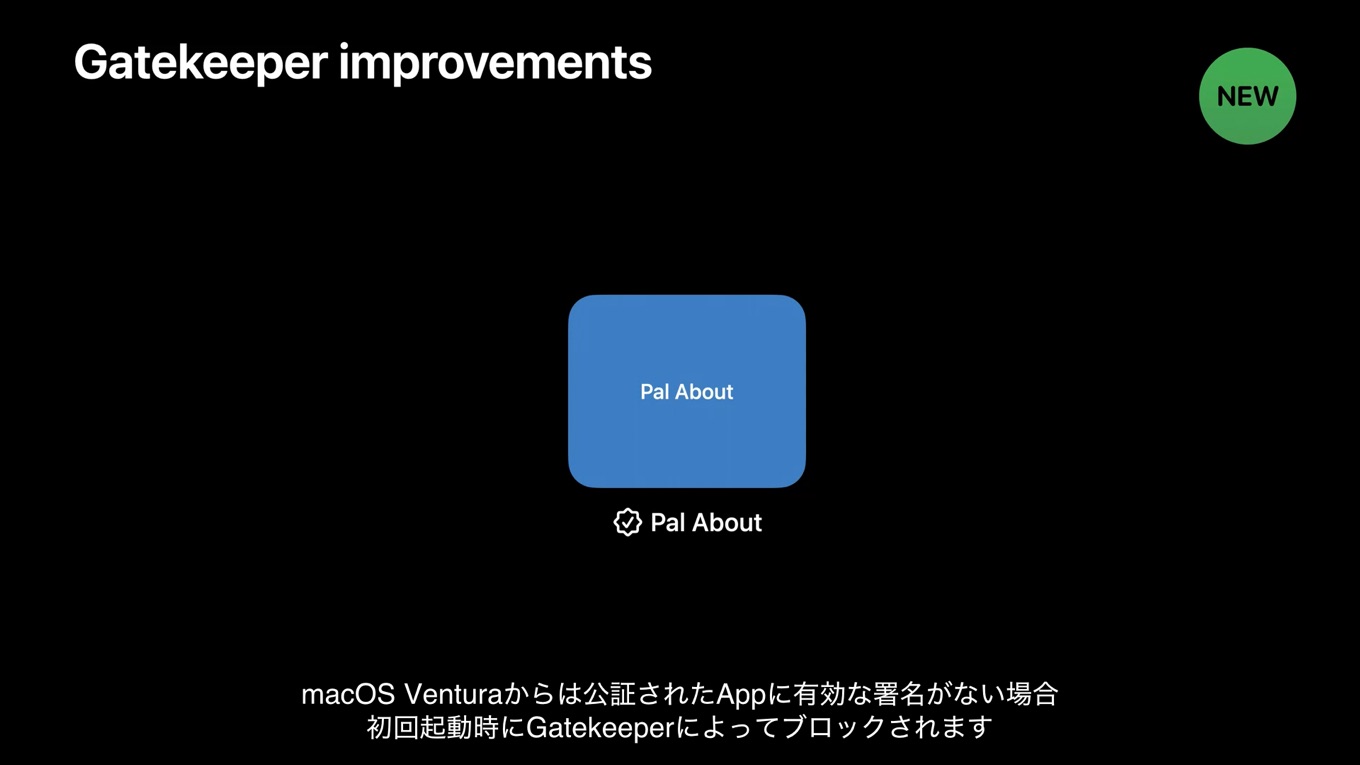
WWDC22のWhat’s new in privacyより
- Creative Cloud アプリの起動 – Adobe

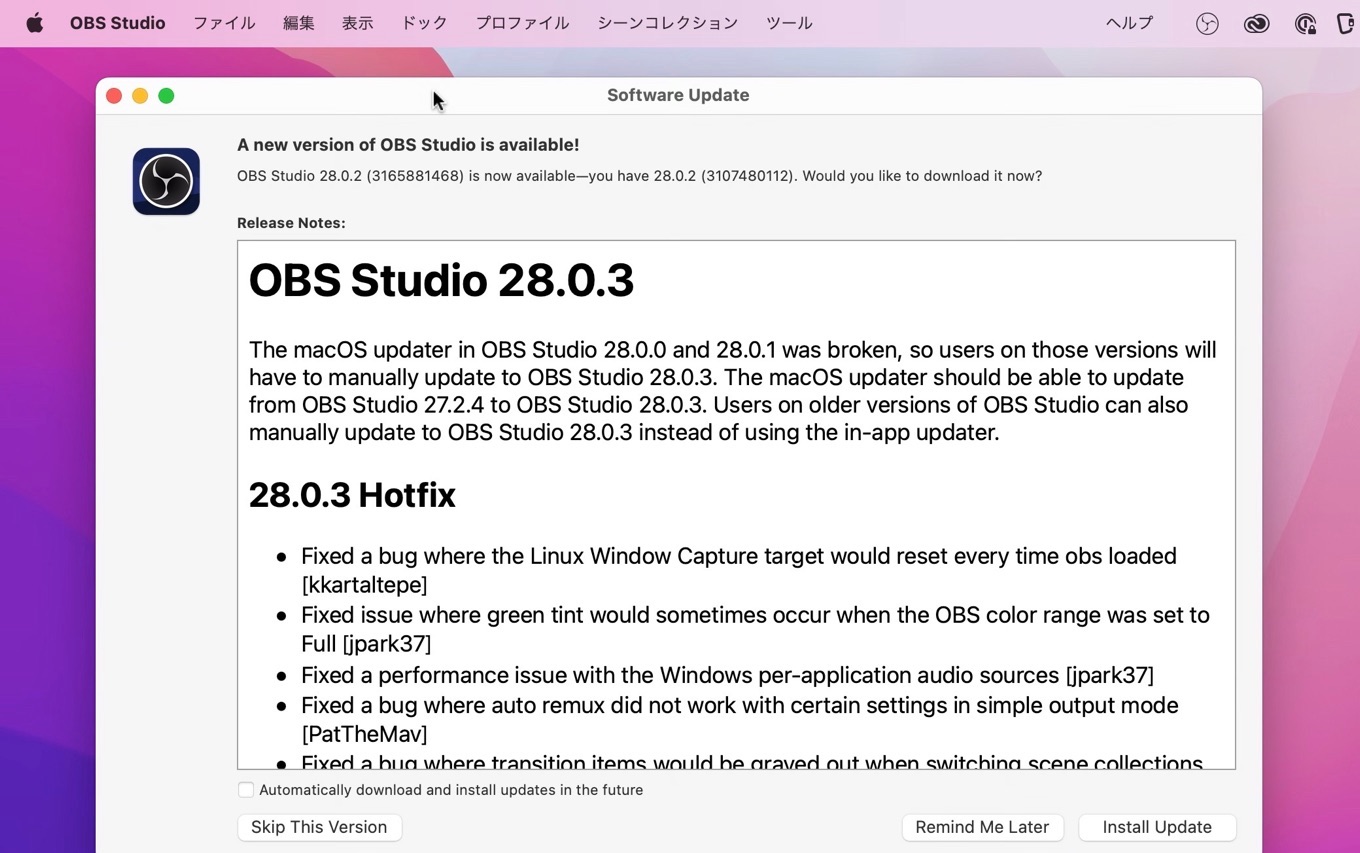
コメント